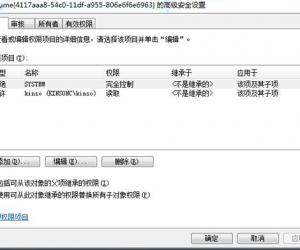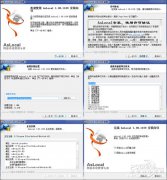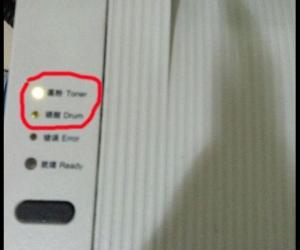如何将爱奇艺视频下载到指定文件里 将爱奇艺视频下载到指定文件里的方法
发布时间:2017-07-07 14:38:56作者:知识屋
如何将爱奇艺视频下载到指定文件里 将爱奇艺视频下载到指定文件里的方法 我们的生活中越来越离不开电脑,但在使用电脑的过程中总会遇到各种各样的问题。知识屋致力于给电脑小白朋友们介绍一些简单常用问题的解决方法,这次给大家介绍的是将爱奇艺视频下载到指定文件里的方法。
1.我们需要在桌面上找到我们需要使用的爱奇艺视频,双击打开它。
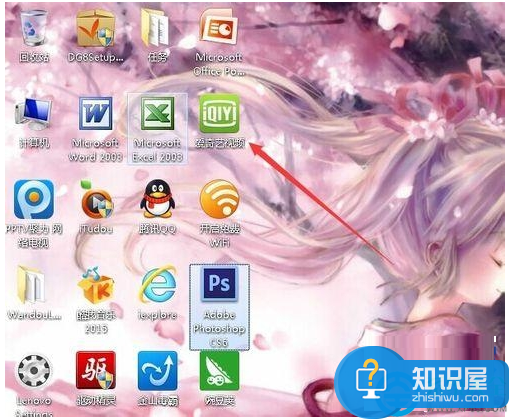
2.找到左下角的“下载”选项,我们可以在这里看到影片的下载情况。
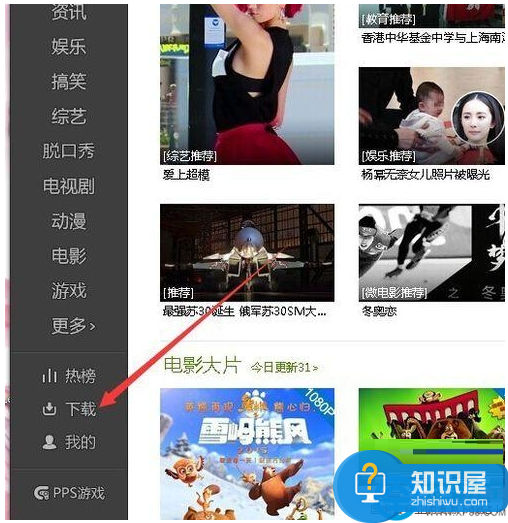
3.这时,点击右上方的“设置”,我们就可以对下载的相关设置作一系列调整。
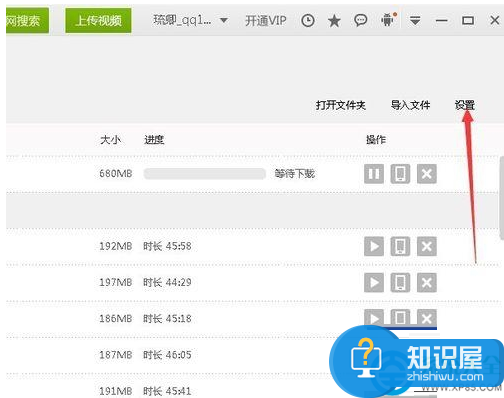
4.进入以后,我们可以点击“下载视频保存于。。。”右边的“更改”,以改变影片存储位置。
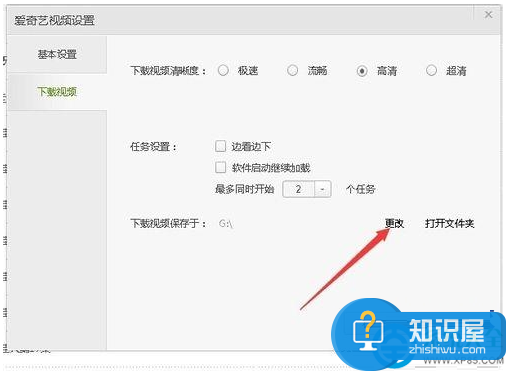
5.接下来,我们就可以将影片存储在我们想要的位置,下面我就以桌面为例(小伙伴们一定要记住存储的位置哦)。
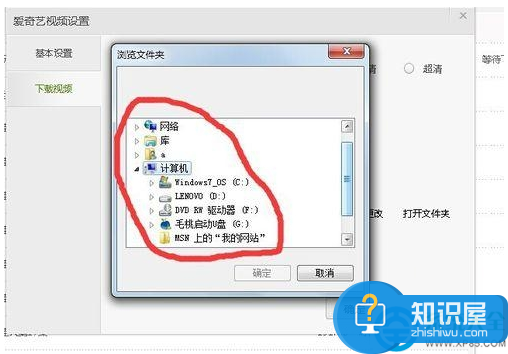
6.选择位置以后,小伙伴们一定要记住点击“确定”哦。

这样,下载的视频就存到桌面上了(不过建议大家把视频存在D盘里,C盘东西存储多了,电脑容易卡)。
以上就是为您介绍的将爱奇艺视频下载到指定文件里的方法,有兴趣的朋友可以试试以上方法,这些方法简单容易上手,希望对解决大家的问题有一定的帮助。
知识阅读
软件推荐
更多 >-
1
 一寸照片的尺寸是多少像素?一寸照片规格排版教程
一寸照片的尺寸是多少像素?一寸照片规格排版教程2016-05-30
-
2
新浪秒拍视频怎么下载?秒拍视频下载的方法教程
-
3
监控怎么安装?网络监控摄像头安装图文教程
-
4
电脑待机时间怎么设置 电脑没多久就进入待机状态
-
5
农行网银K宝密码忘了怎么办?农行网银K宝密码忘了的解决方法
-
6
手机淘宝怎么修改评价 手机淘宝修改评价方法
-
7
支付宝钱包、微信和手机QQ红包怎么用?为手机充话费、淘宝购物、买电影票
-
8
不认识的字怎么查,教你怎样查不认识的字
-
9
如何用QQ音乐下载歌到内存卡里面
-
10
2015年度哪款浏览器好用? 2015年上半年浏览器评测排行榜!